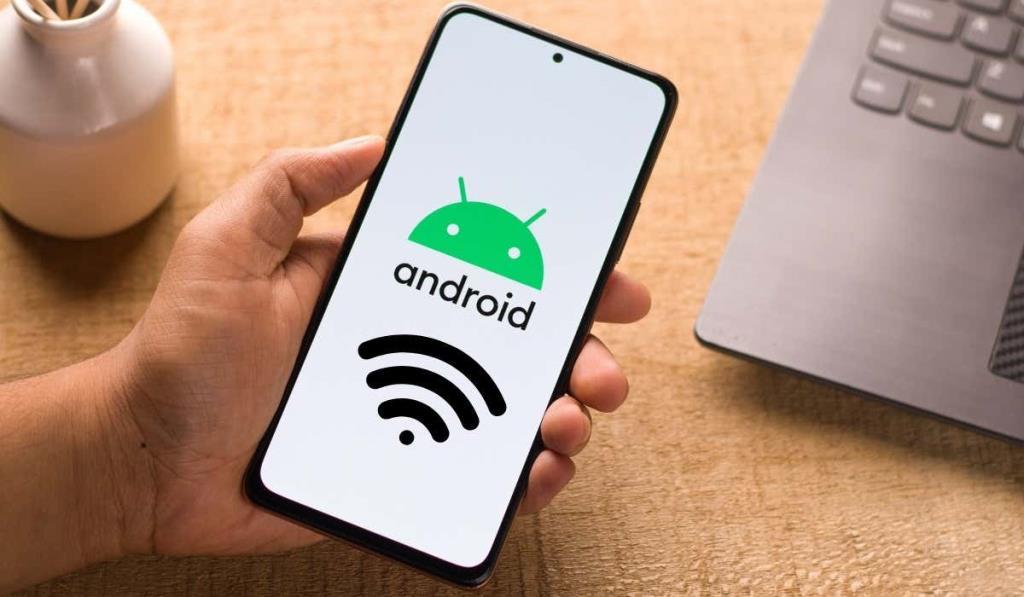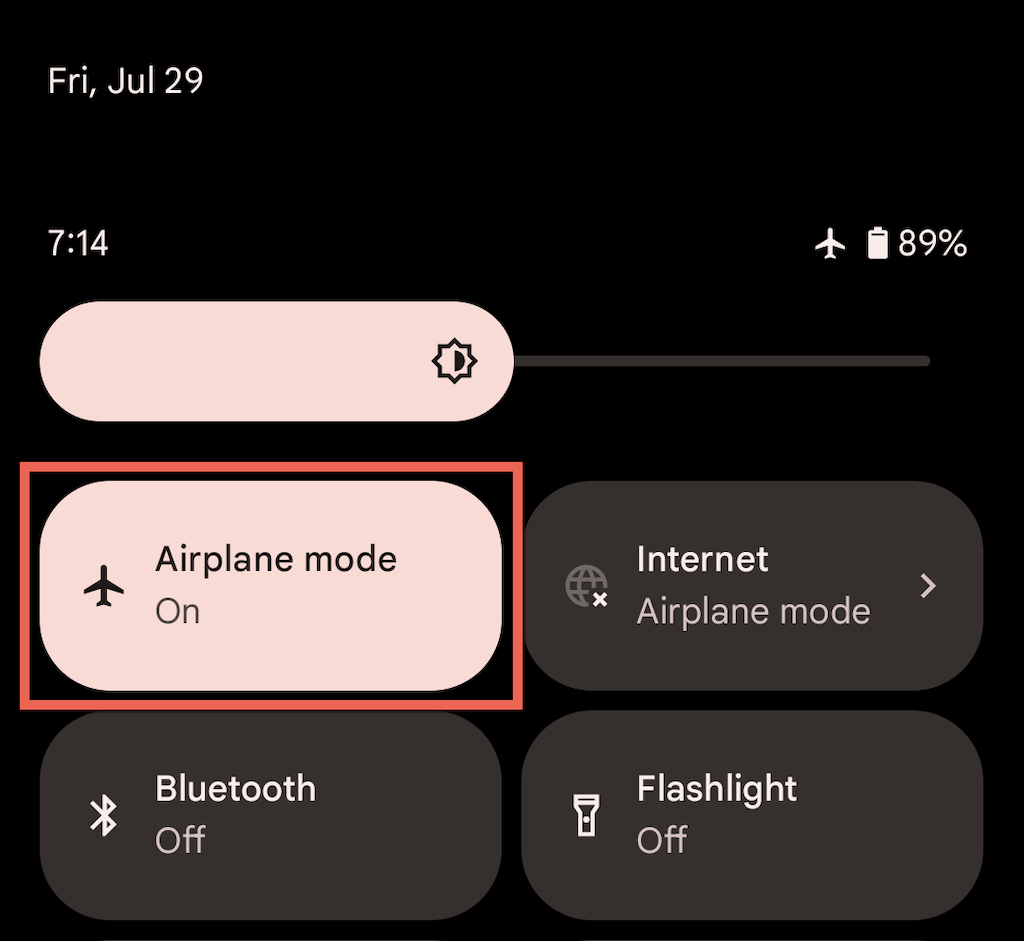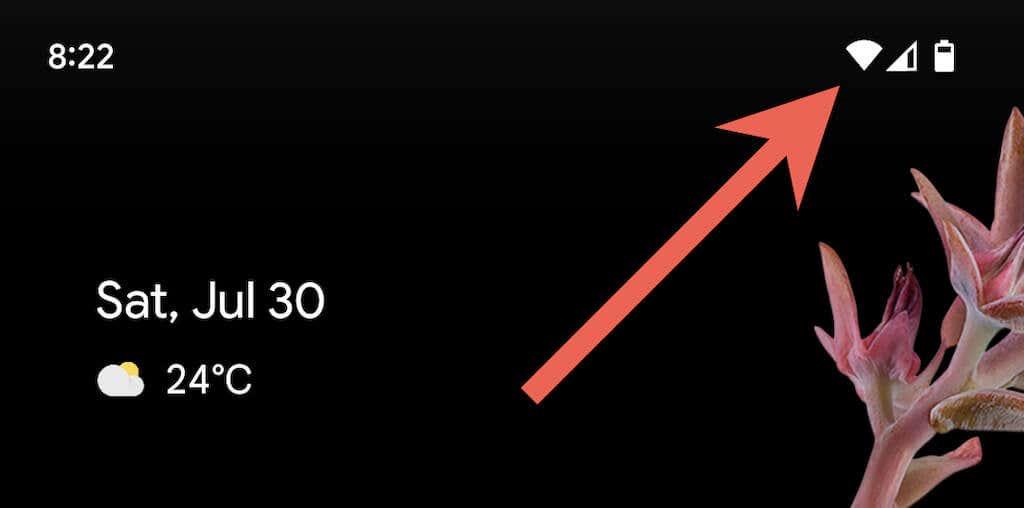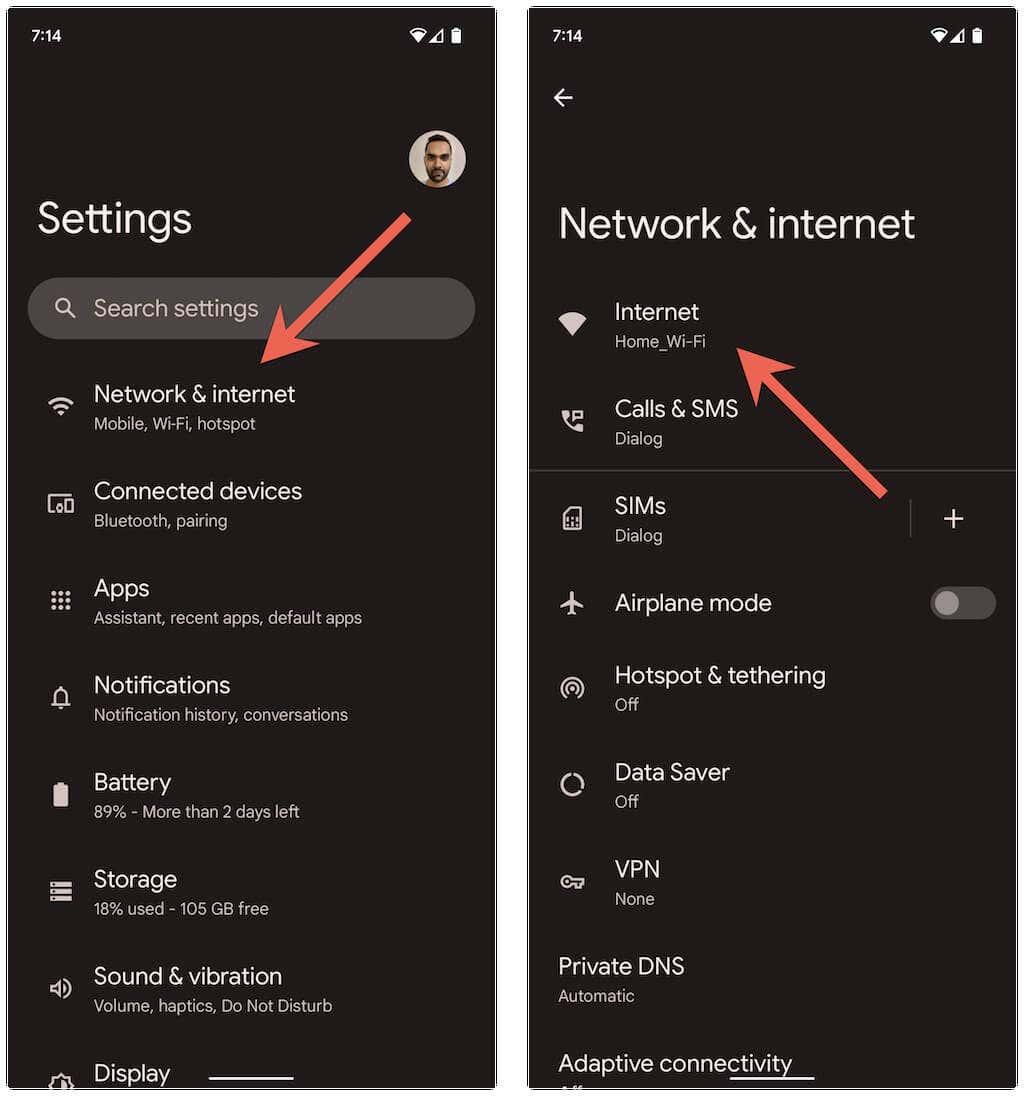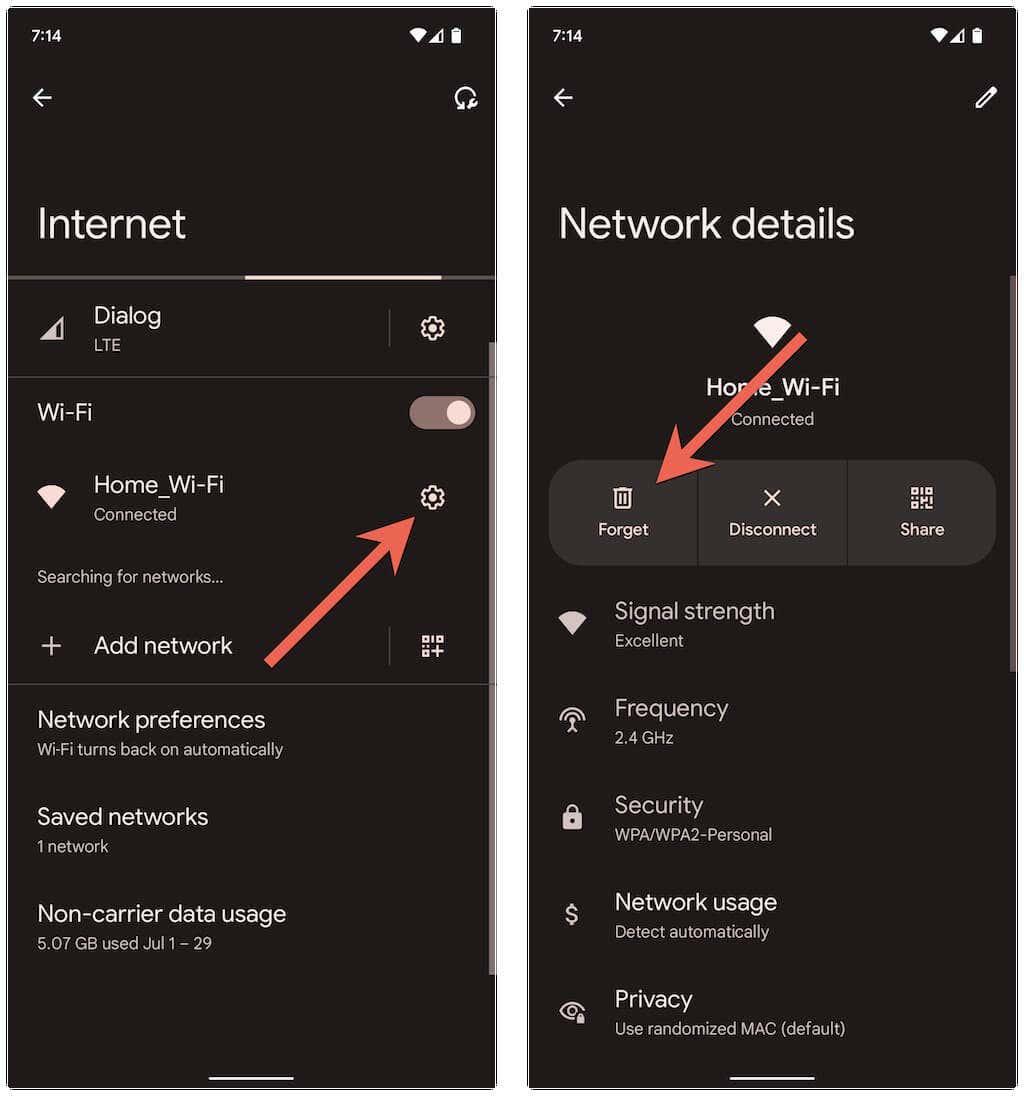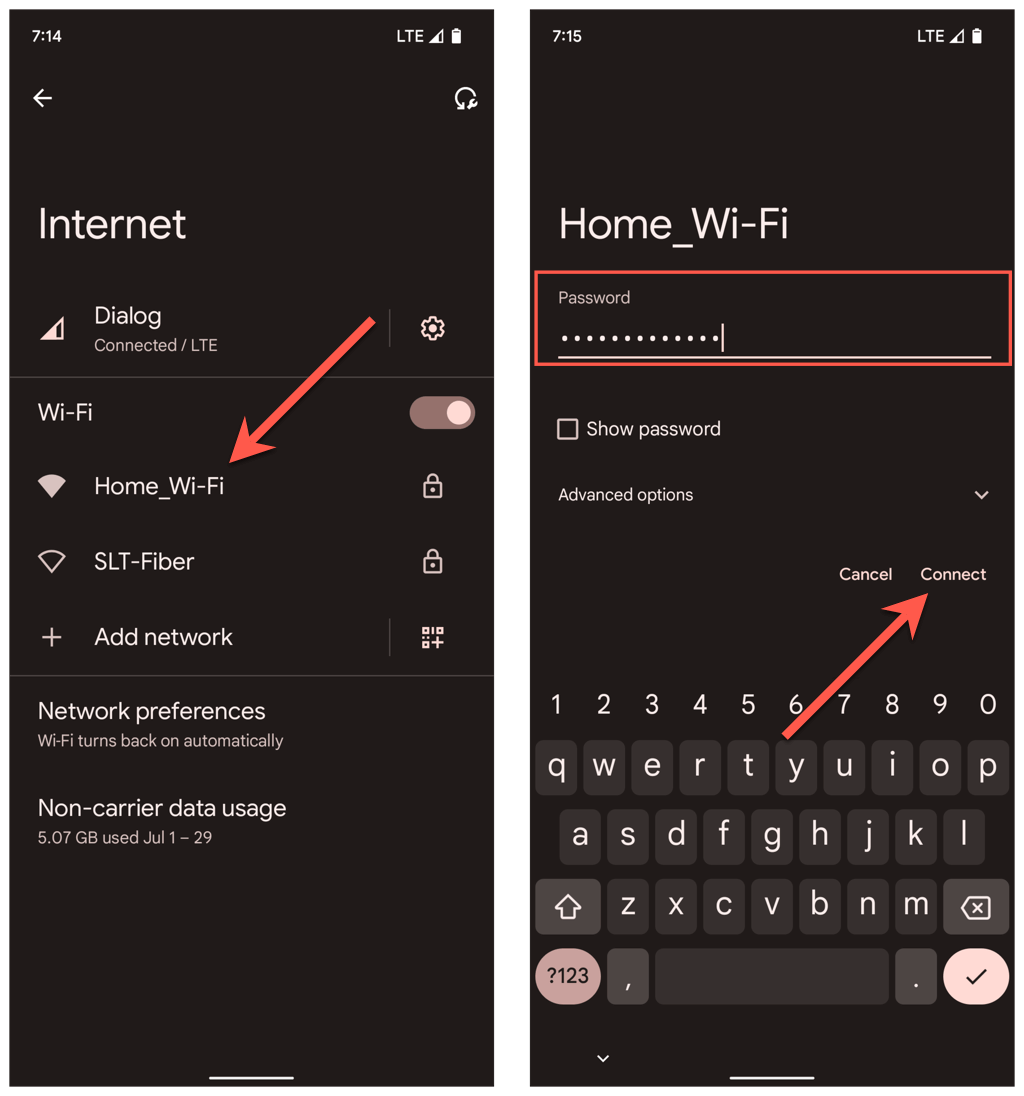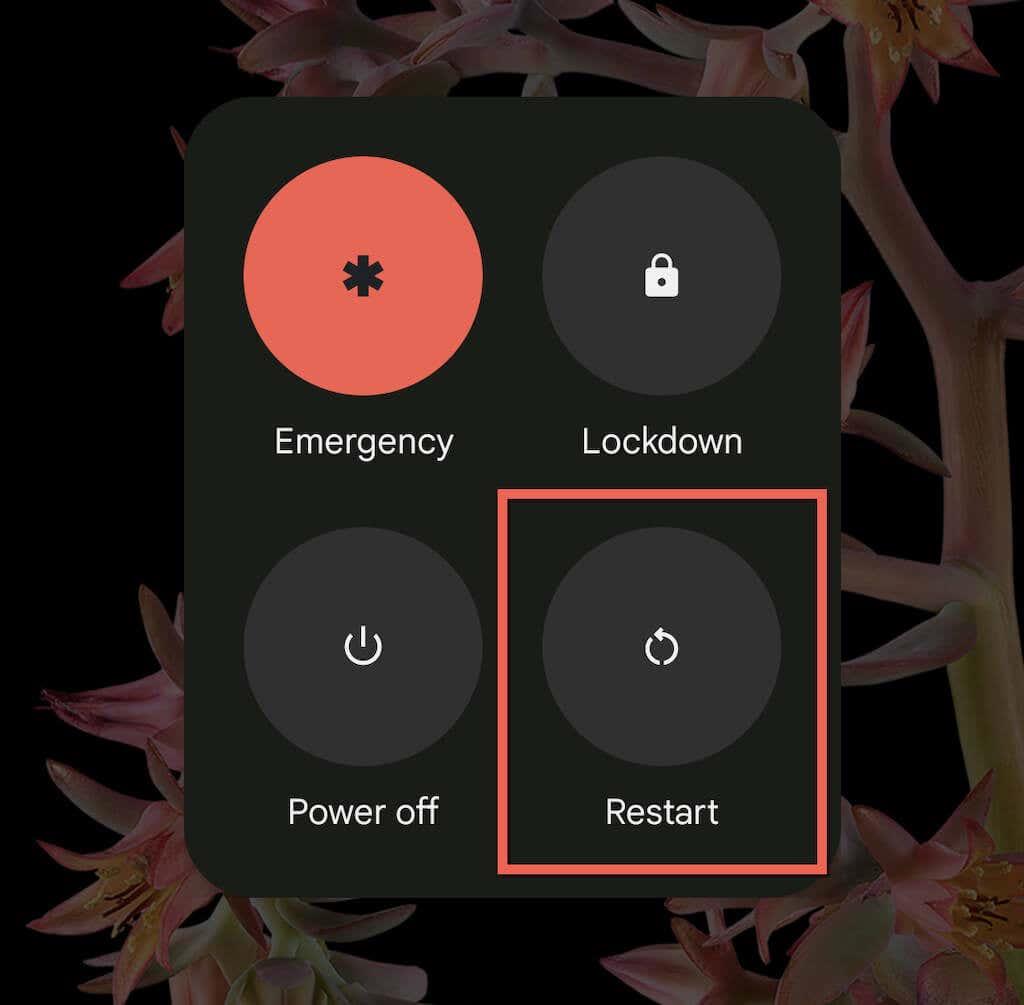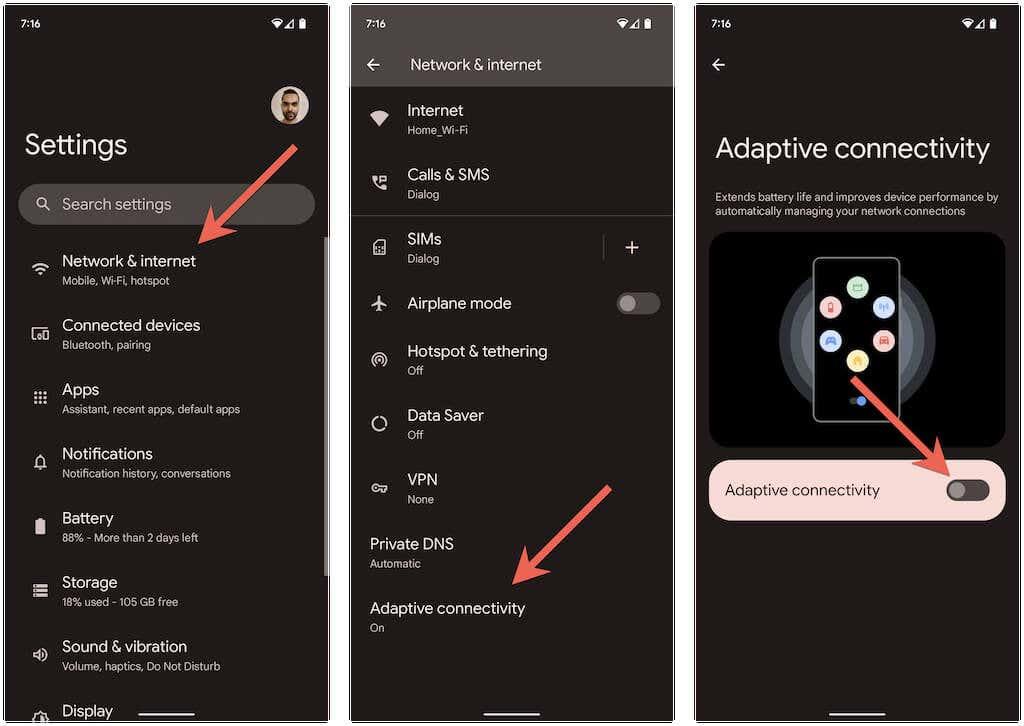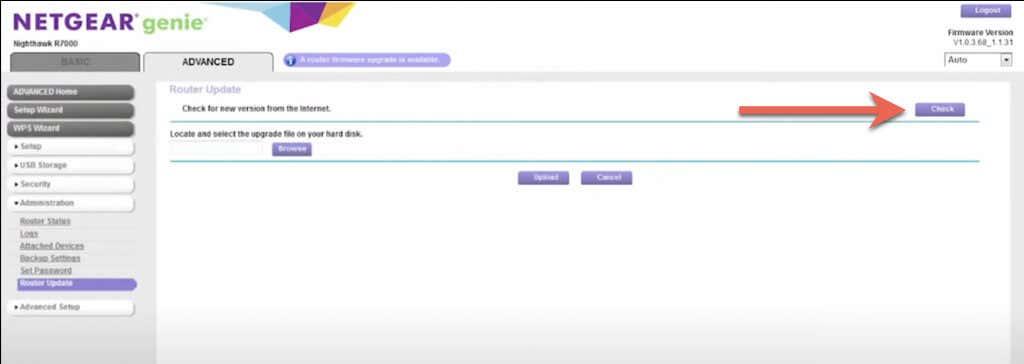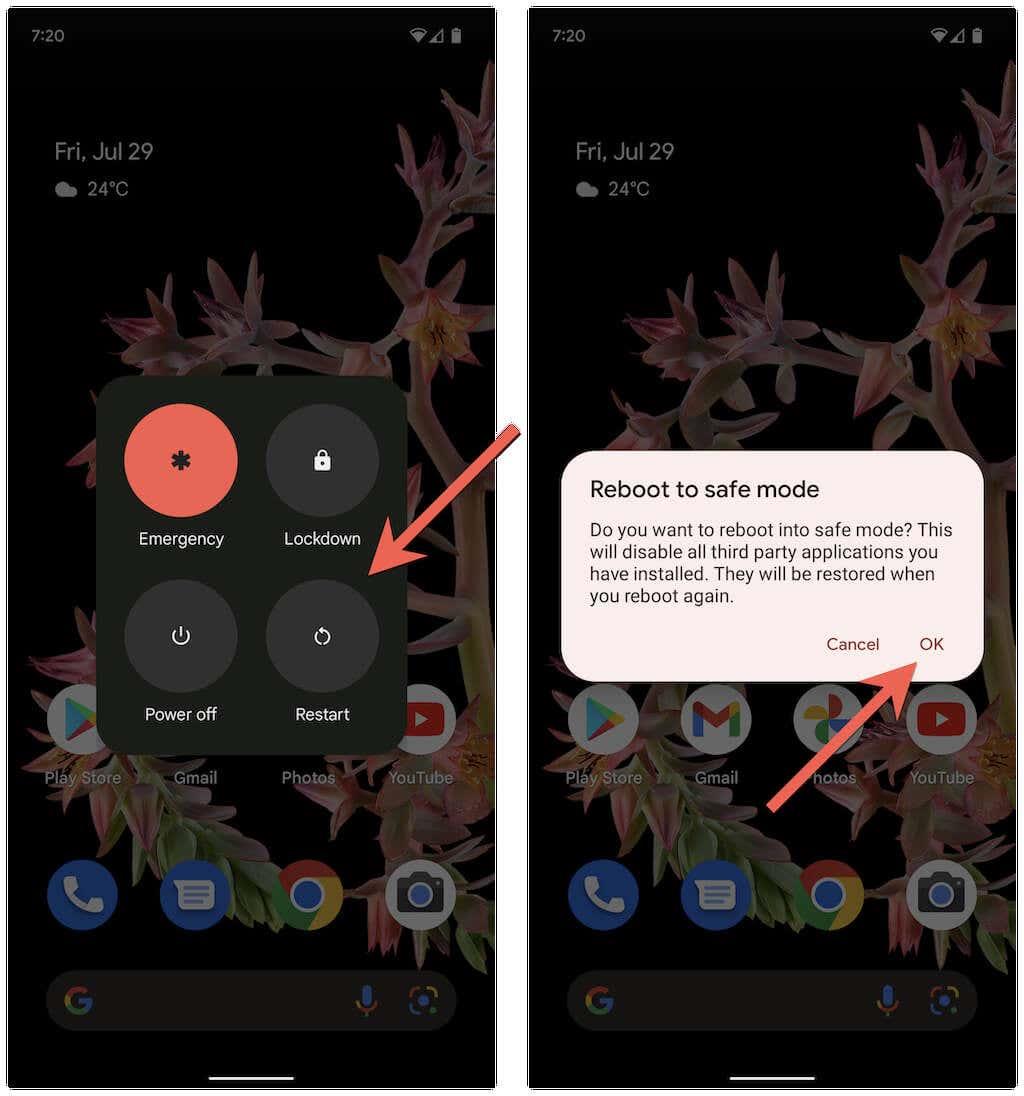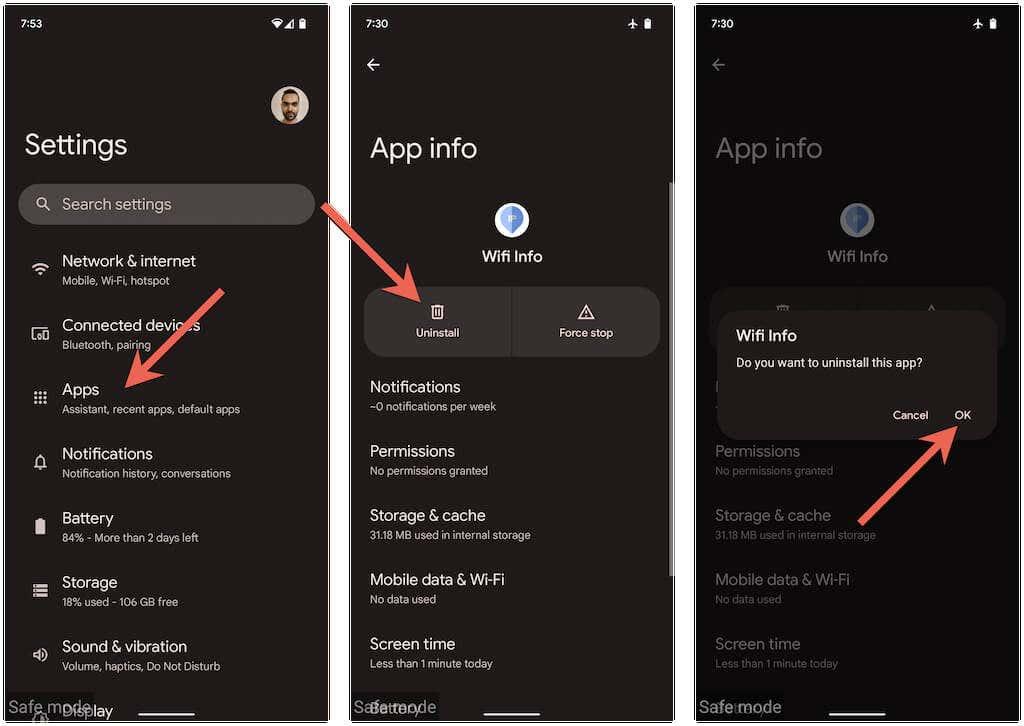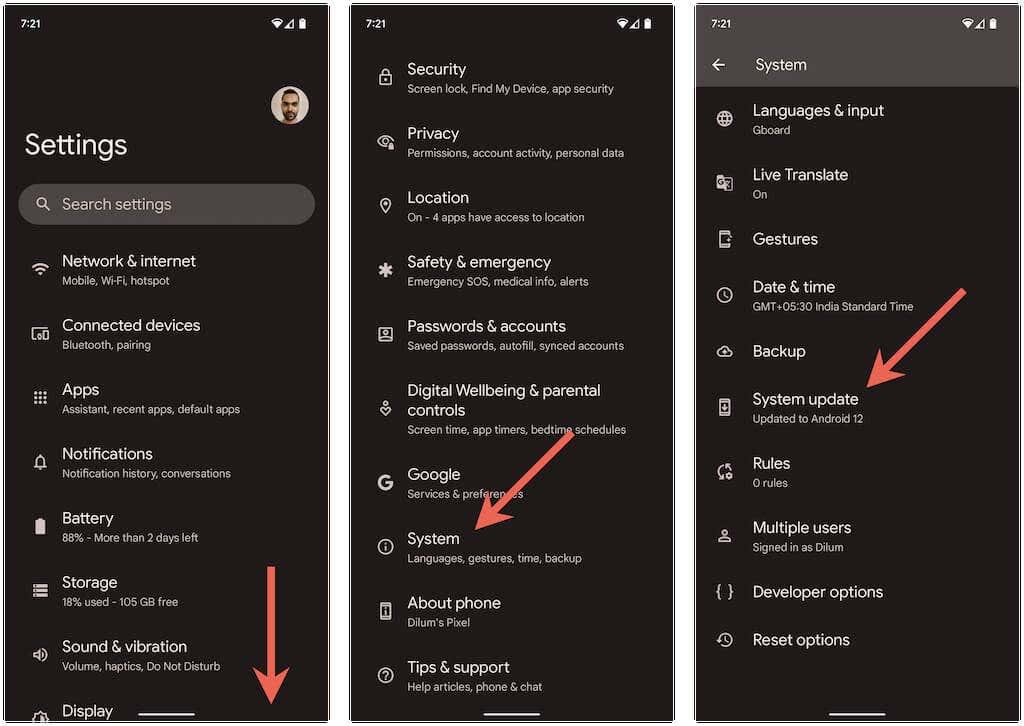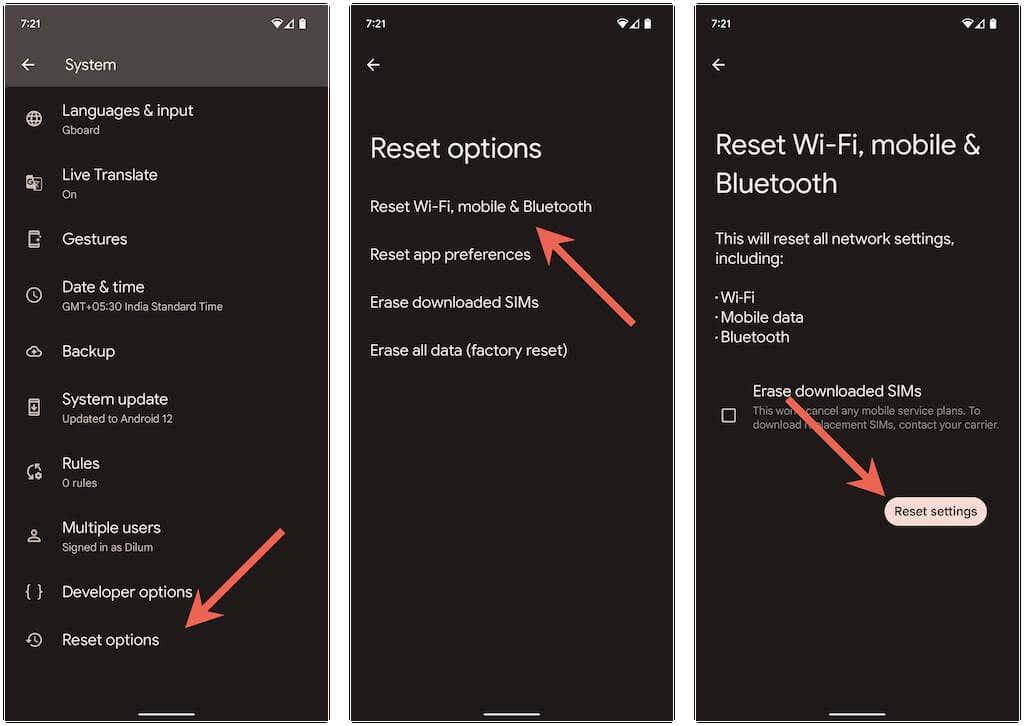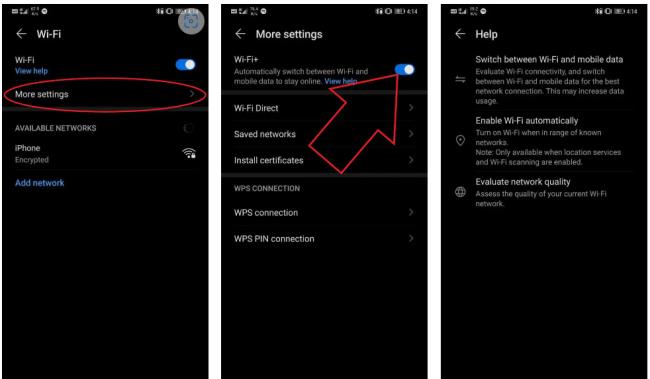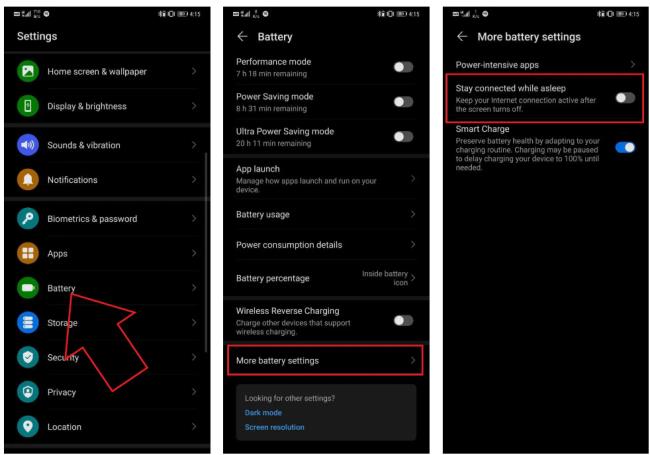Ar jūsų „Android“ telefono „Wi-Fi“ ryšys nuolat nutrūksta? Sužinokite, kodėl „Wi-Fi“ ryšys vis atsijungia ir ką galite padaryti, kad išspręstumėte „Wi-Fi“ ryšio problemas sistemoje „Android“.
„Wi-Fi“ jūsų „Android“ telefone gali atsijungti dėl kelių priežasčių. Pavyzdžiui, tai gali būti atsitiktinis „Wi-Fi“ sąsajos gedimas, nesuderinamas tinklo nustatymas arba neteisinga maršruto parinktuvo sąranka.
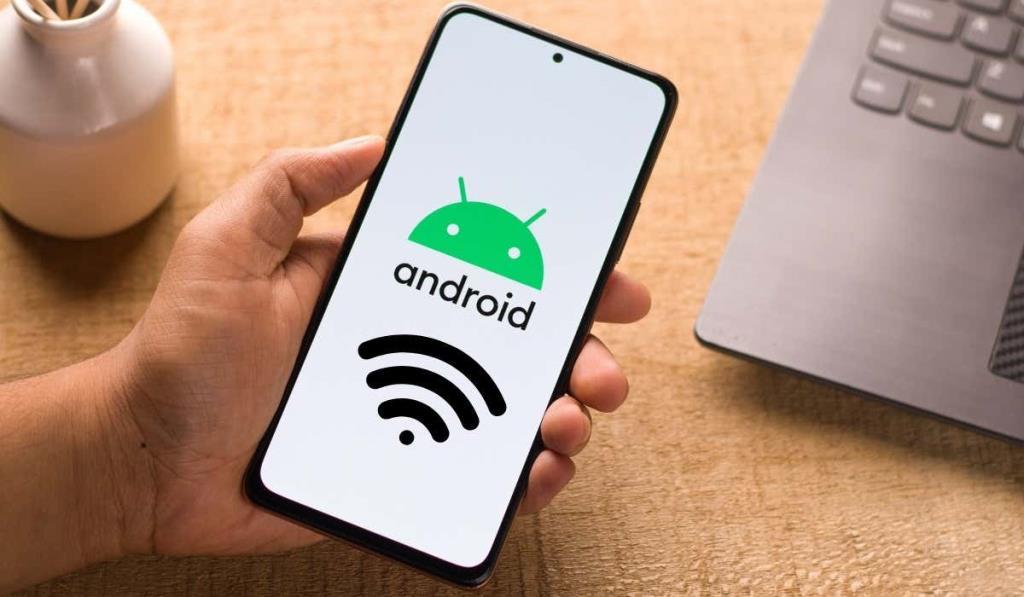
Skaitykite toliau, kad sužinotumėte, kaip šalinti triktis ir išspręsti pertrūkius „Android Wi-Fi“ atsijungimus. Toliau pateiktos instrukcijos šiek tiek skirsis priklausomai nuo telefono gamintojo ir „Android“ versijos.
1. Įjunkite / išjunkite lėktuvą
Greičiausias būdas išspręsti netikėtas interneto ryšio problemas Android telefone yra įjungti ir išjungti lėktuvo režimą .
Norėdami tai padaryti, braukite žemyn iš ekrano viršaus, kad būtų parodyta sparčiųjų nustatymų sritis. Tada bakstelėkite lėktuvo režimo plytelę, palaukite kelias sekundes ir bakstelėkite dar kartą.
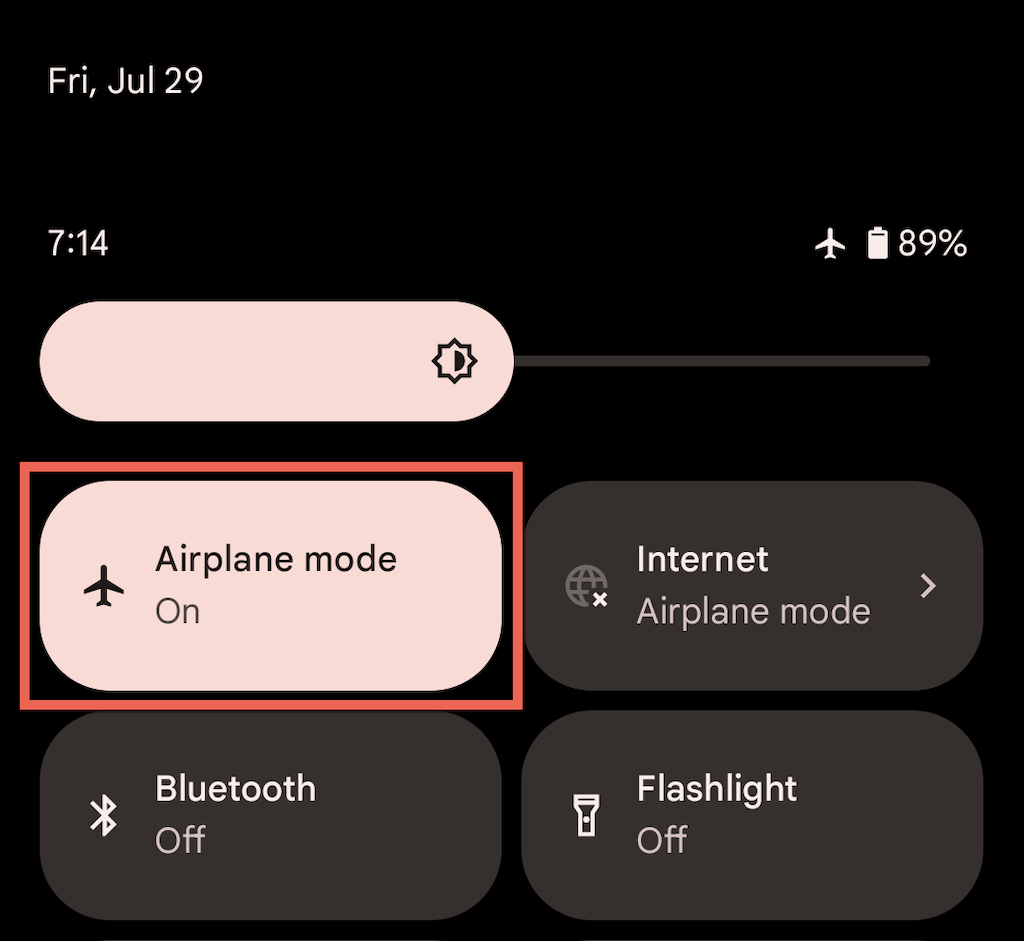
2. Patikrinkite signalo stiprumą
Buvimas šalia maršruto parinktuvo arba prieigos taško yra geriausias būdas naudotis nepertraukiamu „Wi-Fi“ ryšiu. Įsitikinkite, kad „Android“ telefono „Wi-Fi“ indikatorius yra užpildytas bent dviem trečdaliais, kad išvengtumėte atsitiktinių atsijungimų dėl fizinių kliūčių ir belaidžių trikdžių.
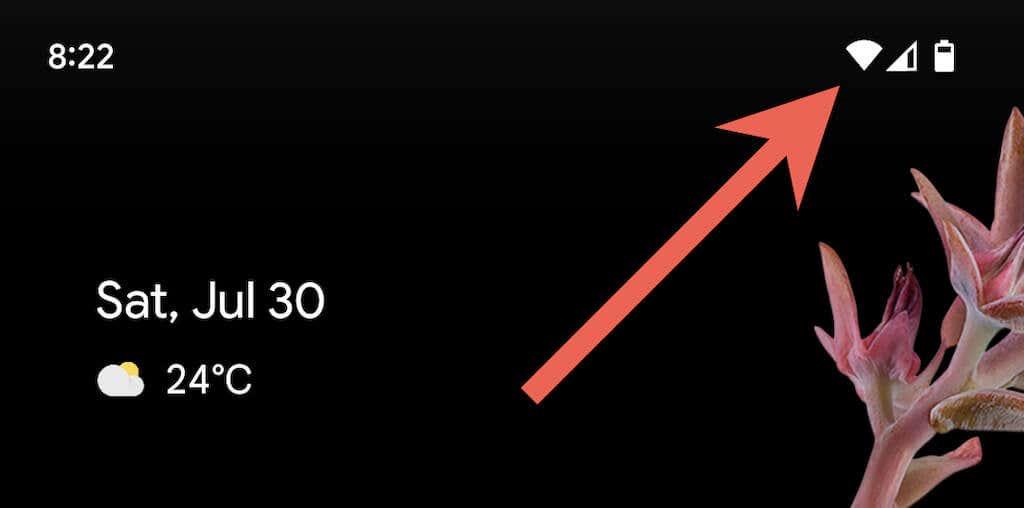
3. Pamirškite ir iš naujo pridėkite tinklą
„Android“ belaidžio tinklo pašalinimas ir vėl prisijungimas prie jo yra dar vienas greitas sprendimas, galintis išspręsti dažnus „WiFi“ atsijungimus, daugiausia jei problema kyla tik tame tinkle. Padaryti tai:
1. Atidarykite programą Nustatymai ir bakstelėkite Tinklas ir internetas > Internetas .
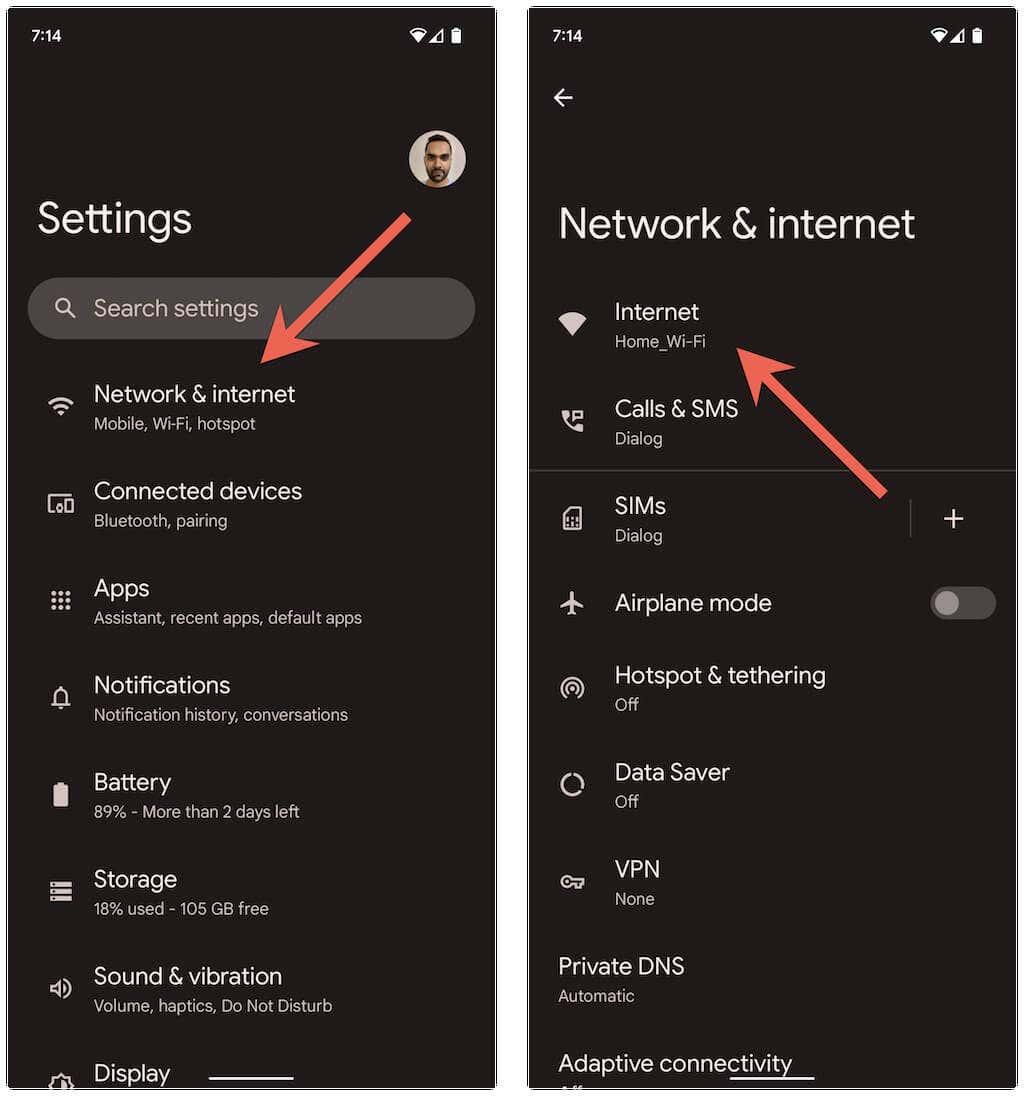
2. Bakstelėkite krumpliaračio piktogramą šalia SSID (tinklo pavadinimo) ir bakstelėkite Pamiršti .
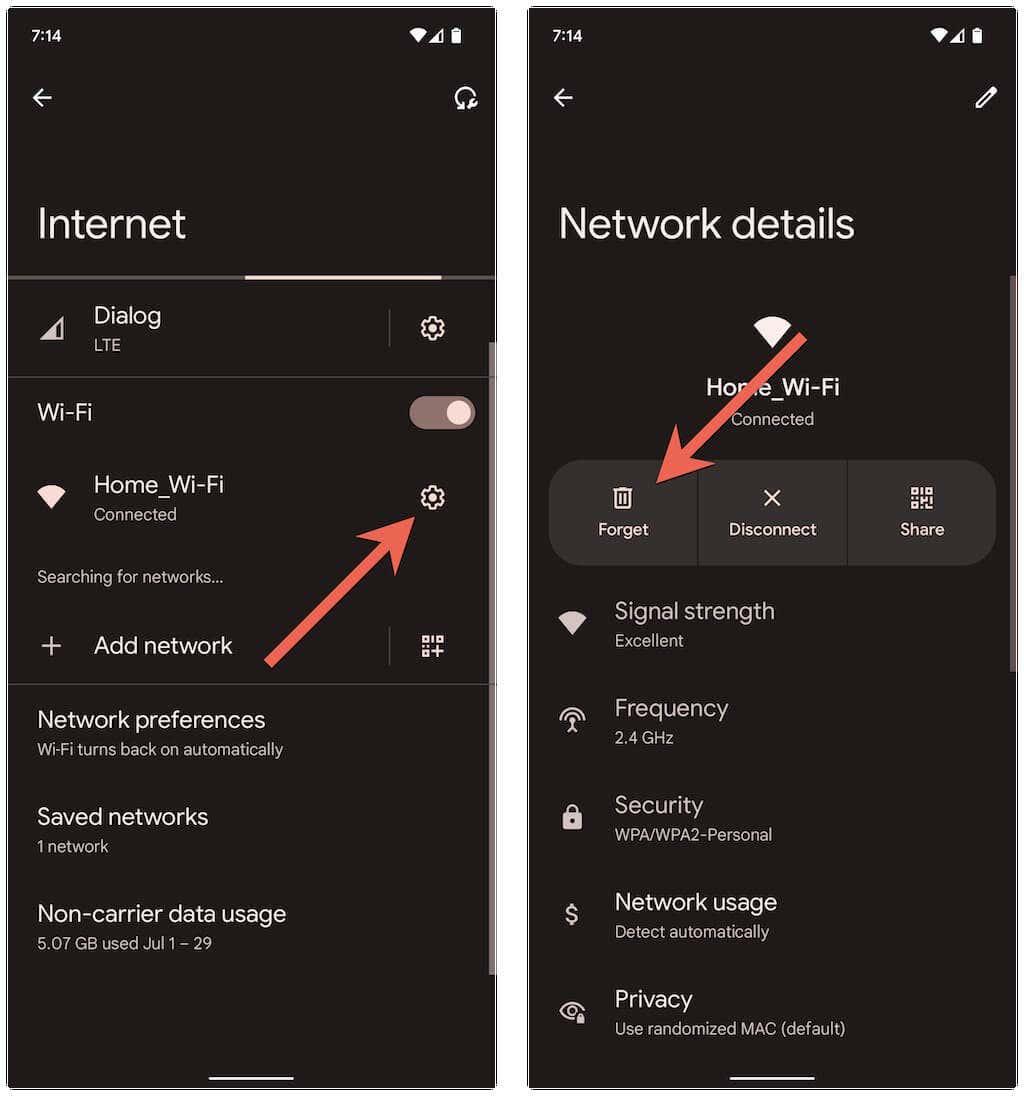
3. Pasirinkite belaidį ryšį, įveskite „Wi-Fi“ slaptažodį ir bakstelėkite Prisijungti , kad vėl prisijungtumėte.
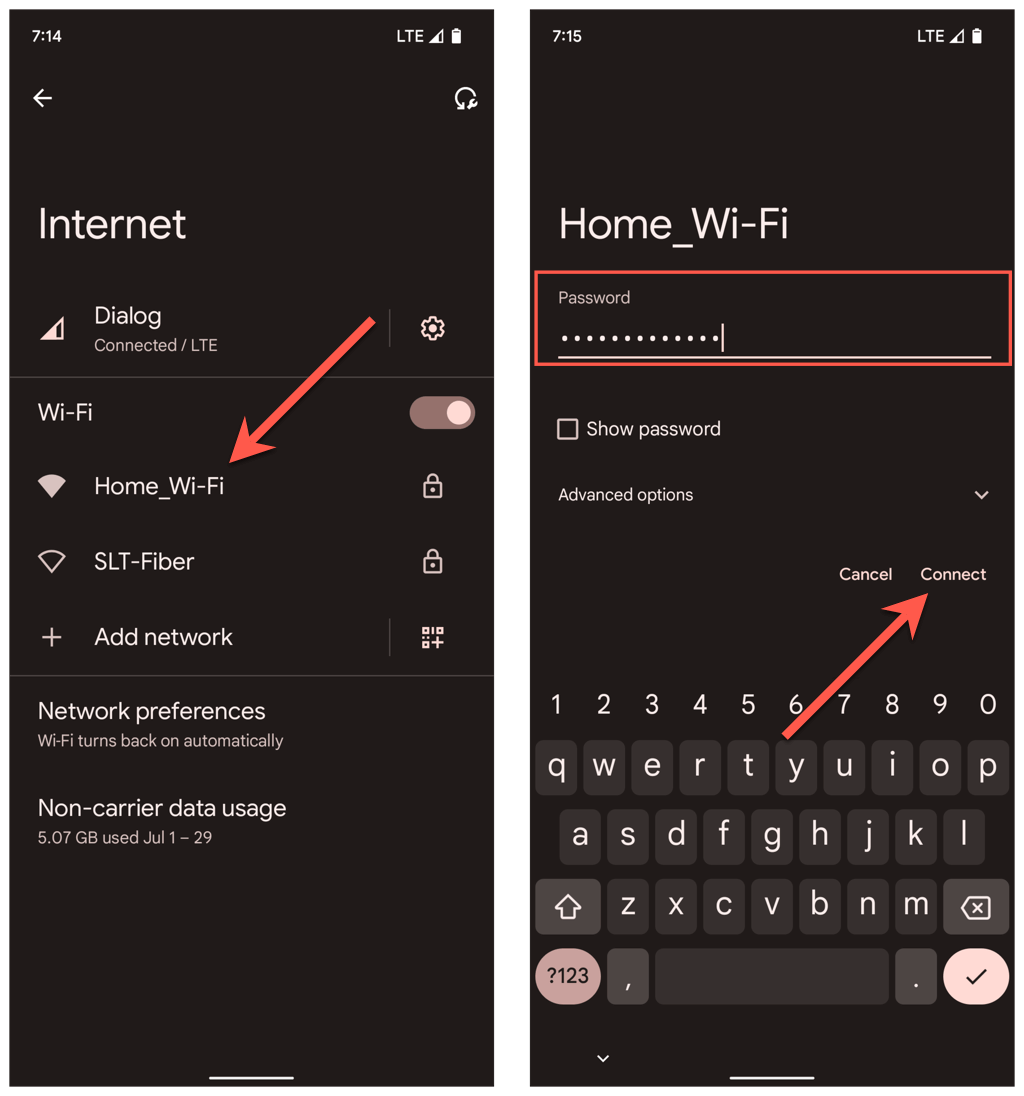
4. Pašalinkite pasenusius „Wi-Fi“ tinklus
Per daug išsaugotų belaidžių tinklų „Android“ telefone yra dar viena staigaus „Wi-Fi“ atjungimo priežastis. Dar kartą apsilankykite interneto ryšio ekrane ir pašalinkite visus anksčiau prijungtus tinklus, kurių jums nebereikia.
5. Iš naujo paleiskite „Wi-Fi“ maršruto parinktuvą arba modemą
Maršrutizatoriaus pusės trikdžiai linkę sukurti visokias ryšio problemas. Jei „Android“ įrenginiui ir toliau kyla problemų palaikant ryšį su tam tikru tinklu, maršruto parinktuvo iš naujo paleidimas paprastai padeda tai išspręsti.
Jei galite pasiekti maršrutizatorių, suraskite ir paspauskite jo maitinimo mygtuką, palaukite iki 10 sekundžių ir vėl įjunkite.

6. Perkraukite Android telefoną
Jei „Android“ telefonas atsijungia nuo „Wi-Fi“ neatsižvelgiant į tinklą, gali kilti problemų su klaidinga belaidžio ryšio sąsaja.
Įrenginio paleidimas iš naujo gali turėti įtakos, todėl paspauskite maitinimo mygtuką (kai kuriuose telefonuose vienu metu reikia paspausti maitinimo ir garsumo didinimo / mažinimo mygtukus) ir palieskite Paleisti iš naujo .
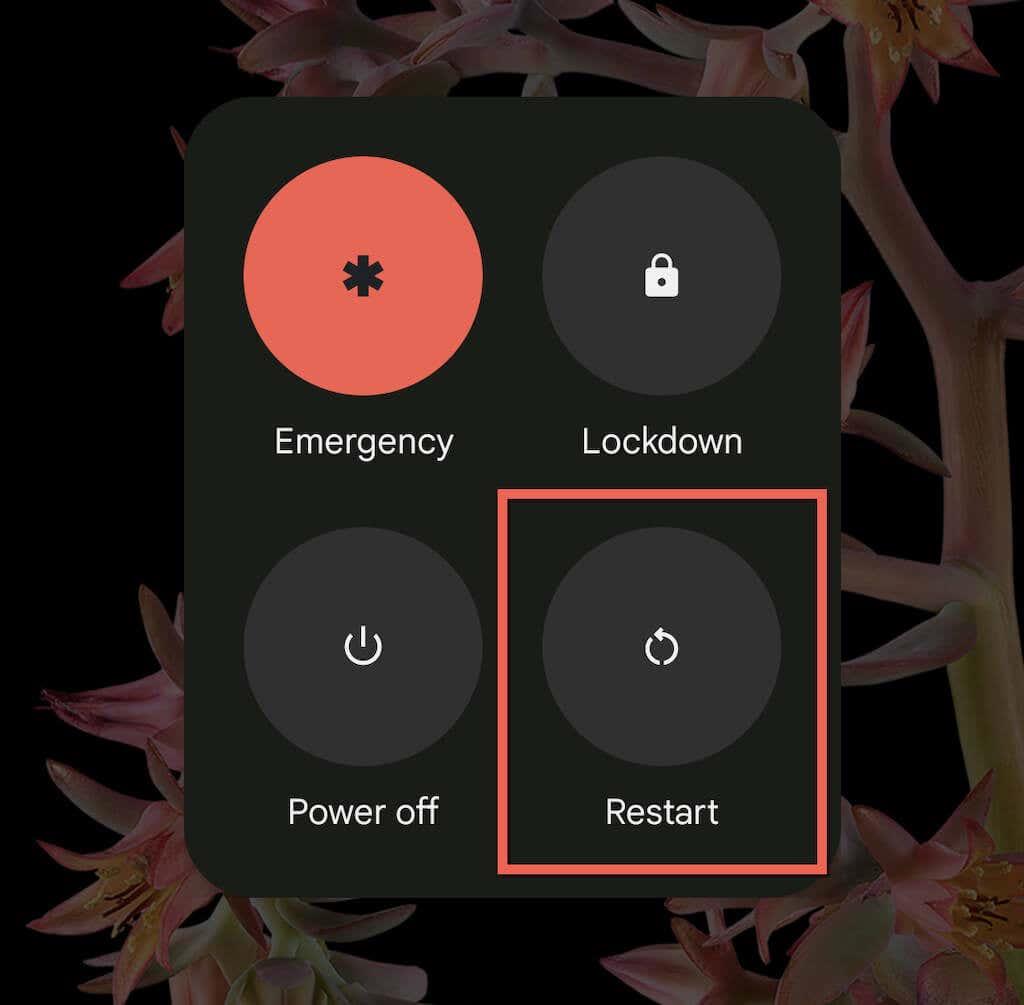
7. Išjunkite Adaptive Wi-Fi ir Adaptive Connections
Kai kuriuose „Android“ telefonuose yra funkcija, vadinama „Adaptive Connectivity“. Jis automatiškai valdo jūsų interneto ryšius pagal signalo stiprumą ir kitus veiksnius, kad pailgintų baterijos veikimo laiką. Jį išjungus galima išvengti atsitiktinio „Wi-Fi“ atsijungimo.
Norėdami tai padaryti, atidarykite nustatymų programą ir bakstelėkite Tinklas ir internetas > Adaptyvusis ryšys . Tada išjunkite jungiklį šalia Adaptyvusis ryšys .
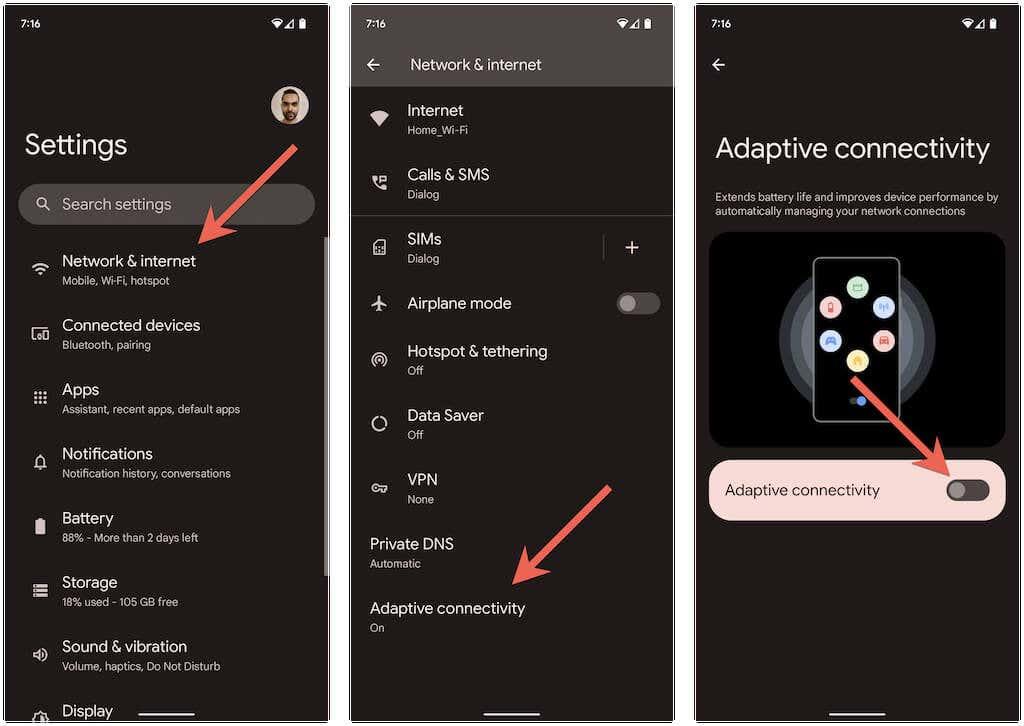
Kita, šiek tiek panaši, funkcija yra prisitaikantis „Wi-Fi“. Jis automatiškai persijungia į mobiliojo ryšio tinklo duomenis, kai „Wi-Fi“ ryšys nėra stabilus. Jei nenorite, kad taip nutiktų, eikite į Nustatymai > Tinklas ir internetas > Internetas > Tinklo nuostatos ir išjunkite parinktį Automatiškai perjungti į mobiliuosius duomenis .
Išanalizuokite ir iš naujo sukonfigūruokite savo belaidį tinklą
Jei problema kyla privačiame „Wi-Fi“ tinkle, galbūt norėsite ją išanalizuoti ir, jei reikia, perjungti kanalus arba GHz juostas. Pavyzdžiui, jei maršruto parinktuvas transliuoja 2,4 GHz dažnių juosta, bet tinklas persidengia su aplinkiniais „Wi-Fi“ viešosios interneto prieigos taškais, galbūt norėsite naudoti 1, 6 ir 11 kanalų arba pereiti prie 5 GHz dažnių juostos.
Tai apima trijų etapų procesą, kaip nurodyta toliau. Išsamias instrukcijas rasite susietuose vadovuose:
1. Analizuokite savo belaidį tinklą naudodami Wi-Fi analizatorių , pvz ., NetSpot .
2. Pasiekite maršruto parinktuvo nustatymus (geriausia naudojant Windows PC arba Mac).
3. Raskite belaidžio ryšio signalo dažnio parinktis ir sureguliuokite juostos bei kanalo nuostatas .
8. Atnaujinkite arba iš naujo nustatykite maršrutizatoriaus programinę įrangą
Jei problema išlieka privačiame belaidžiame tinkle, verta patikrinti, ar jūsų maršruto parinktuvas turi laukiamą programinės aparatinės įrangos naujinimą.
Norėdami tai padaryti, apsilankykite maršrutizatoriaus valdymo skydelyje ir ieškokite skirtuko arba parinkties Router Update . Tada internete patikrinkite, ar nėra naujinimo, arba įkelkite programinės įrangos failą iš maršrutizatoriaus gamintojo svetainės.
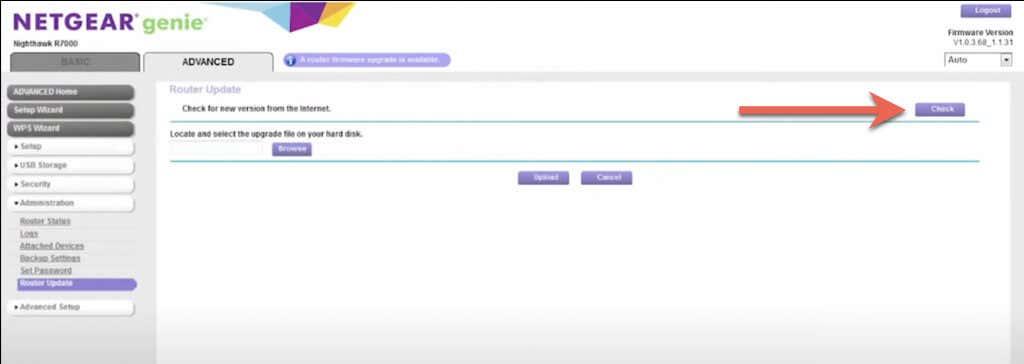
Jei nėra naujų naujinimų, apsvarstykite galimybę iš naujo nustatyti maršrutizatoriaus gamyklinius nustatymus .
9. Įjunkite saugųjį režimą
Trečiųjų šalių programos, pvz., antivirusiniai skaitytuvai, „Wi-Fi“ signalo stiprintuvai ir VPN, gali susidurti su „Android“ įrenginio „Wi-Fi“ nustatymais. Paleidimas saugiuoju režimu gali padėti nustatyti, ar taip yra.
Pavyzdžiui, norėdami įjungti saugųjį režimą „Google Pixel“, paspauskite maitinimo ir garsumo didinimo mygtukus, palieskite ir palaikykite paleidimo iš naujo piktogramą ir pasirinkite Gerai . Sužinokite, kaip įjungti saugųjį režimą bet kuriame „Android“ įrenginyje .
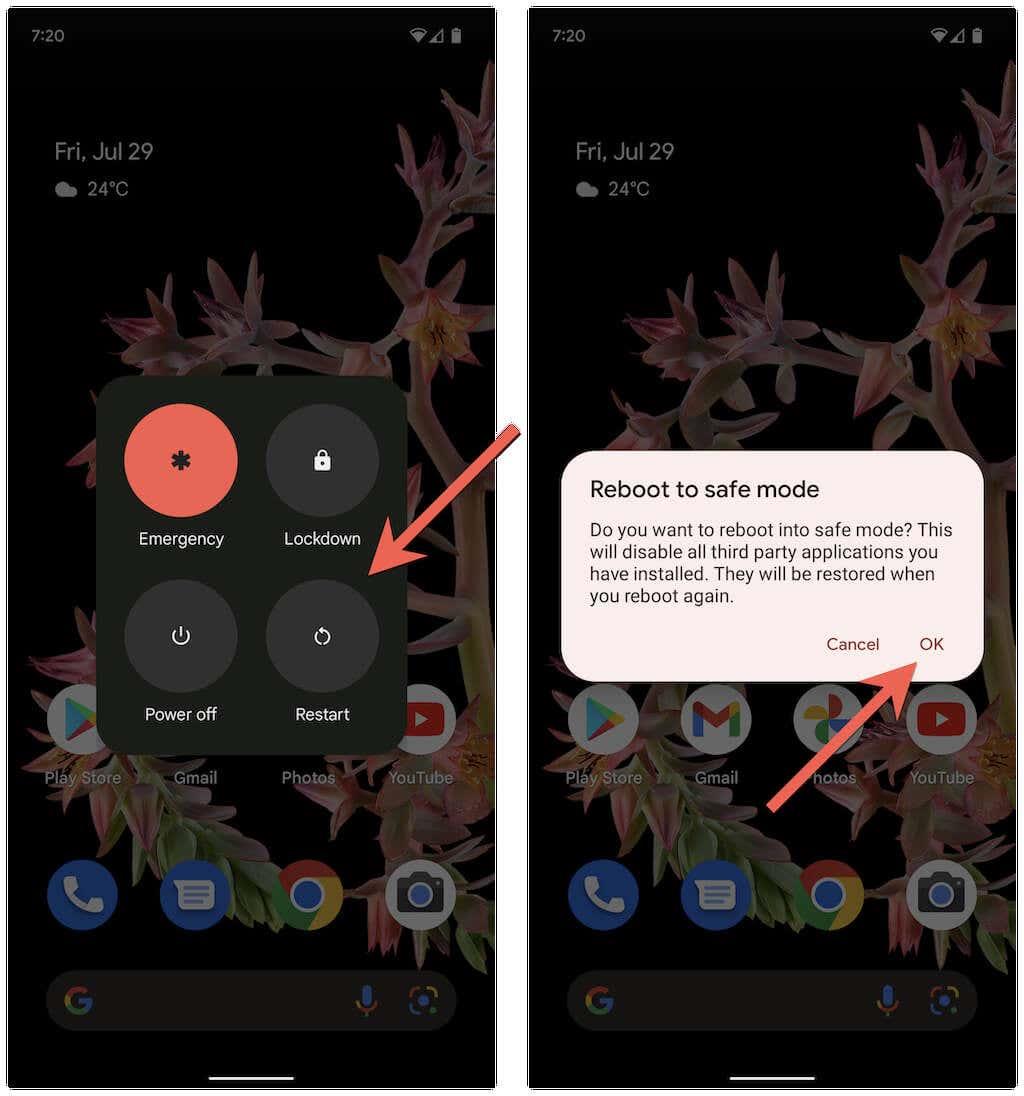
Saugusis režimas „Android“ išjungia visas trečiųjų šalių programas. Jei telefonas nebeatsijungia nuo „Wi-Fi“, eikite į „ Nustatymai “ > „ Programos “ ir pašalinkite visas programas, kurios gali trukdyti tinklo ryšiui įprasto naudojimo metu.
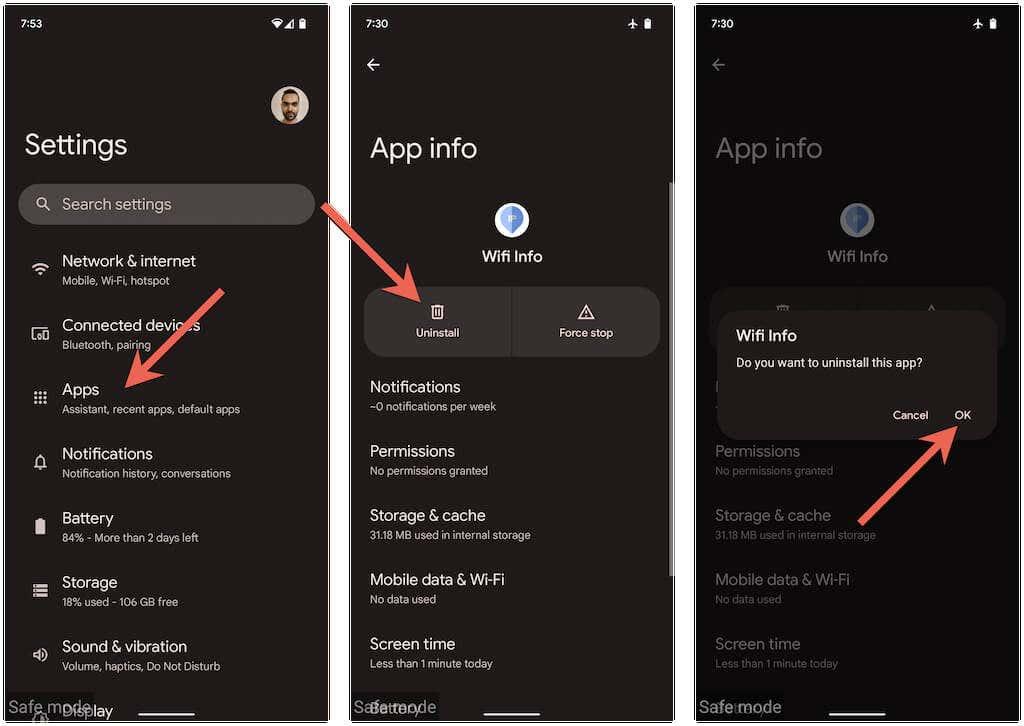
Po to išeikite iš saugaus režimo ir iš naujo įdiekite programas, kurias pašalinote po vieną, kol išsiaiškinsite problemos priežastį.
10. Atnaujinkite „Android“.
Naujame „Android“ naujinime gali būti programinės įrangos pataisymas, galintis išspręsti problemas, susijusias su pertrūkiais „Wi-Fi“ atjungimais. Norėdami patikrinti ir įdiegti sistemos programinės įrangos naujinimus, slinkite žemyn „Android“ telefono nustatymų meniu ir palieskite Sistema > Sistemos naujinimas .
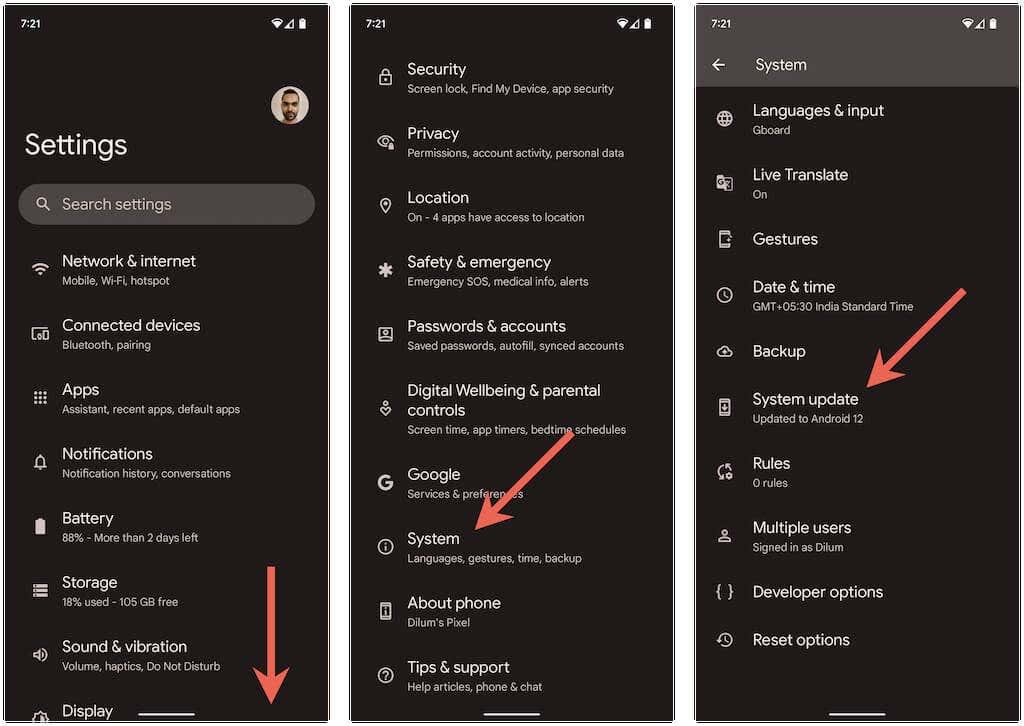
11. Iš naujo nustatykite tinklo nustatymus
Iš naujo nustatykite „Android“ tinklo nustatymus, jei nė vienas iš anksčiau pateiktų pataisymų nepadeda. Tai turėtų pašalinti visus paslėptus su ryšiu susijusius konfliktus, sukeliančius „Wi-Fi“ problemas jūsų telefone. Norėdami tai padaryti, eikite į „ Nustatymai “ > „ Sistema “ > „ Atstatyti parinktis “ ir palieskite „ Reset Wi-Fi, mobile & Bluetooth“ > Iš naujo nustatyti nustatymus .
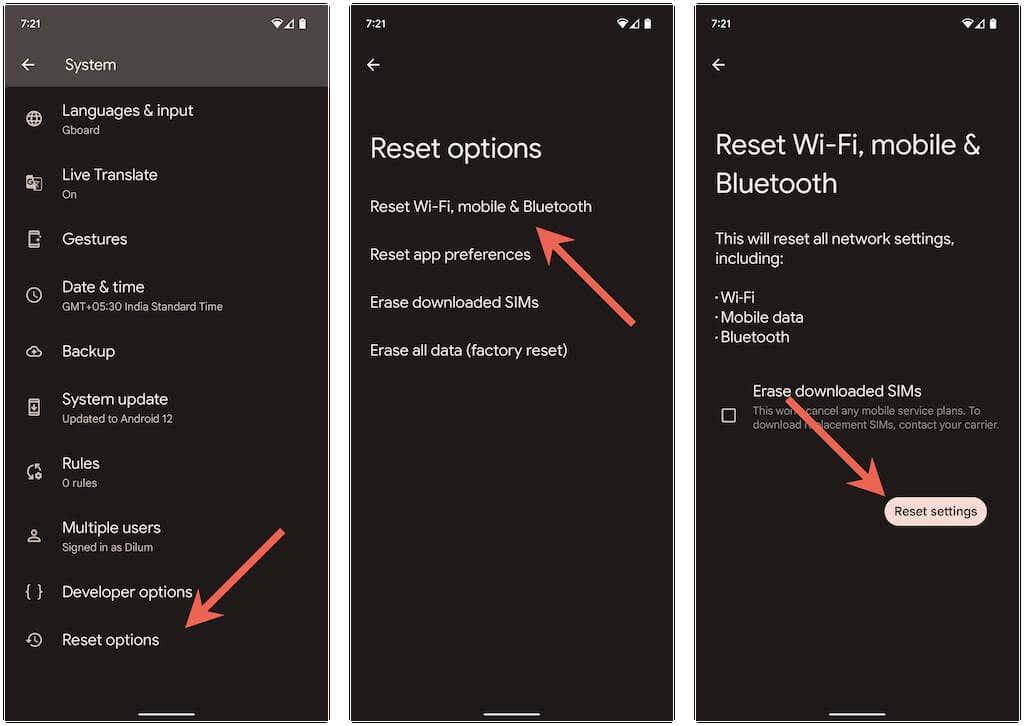
Atkūrę gamyklinius telefono tinklo nustatymus, eikite į Nustatymai > Tinklas ir internetas > Internetas ir rankiniu būdu iš naujo prisijunkite prie norimo Wi-Fi tinklo.
Daugiau jokių atsitiktinių „Wi-Fi“ atsijungimų „Android“ sistemoje
„Wi-Fi“ atjungimus „Android“ paprastai lengva išspręsti. Pavyzdžiui, įjungus / išjungus lėktuvo režimą, pakartotinai prisijungus prie probleminio tinklo arba iš naujo paleidus telefoną, daugeliu atvejų tai turėtų būti padaryta. Jei ne, skirdami laiko kai kuriems iš aukščiau pateiktų išplėstinių pataisymų tikrai padėsite.
12. Pažymėkite Neseniai įdiegtos programos
Ar viena iš neseniai įdiegtų programų trukdo jūsų ryšiui? Patikrinkite, ar telefone neįdiegėte ugniasienės, VPN ar ryšio stiprinimo programų. Jei taip, pabandykite juos pašalinti, kad pamatytumėte, ar tai padeda.
13. Išjunkite „WiFi+“ funkciją
Beveik visi šiuolaikiniai Android telefonai turi WiFi+ funkciją. Įjungus, jis leidžia telefonui perjungti tarp „WiFi“ ir mobiliųjų duomenų, atsižvelgiant į signalo stiprumą.
Dabar, nors tai gali būti naudinga užtikrinant sklandų ryšį, tai gali būti dažno „WiFi“ atjungimo ir vėl prisijungimo jūsų telefone kaltininkas. Taigi, išjunkite „WiFi+“ funkciją, jei ji įjungta, atlikdami toliau nurodytus veiksmus.
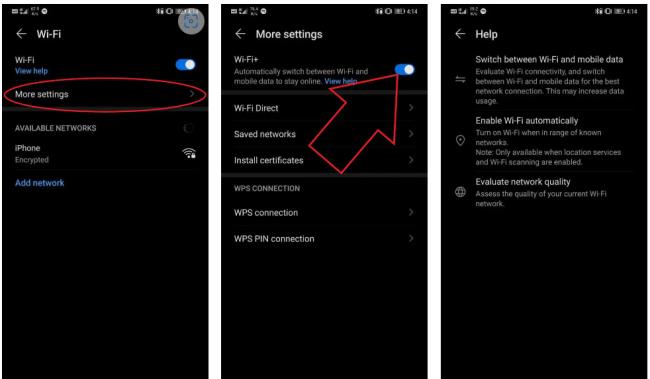
- „Android“ telefone atidarykite nustatymus .
- Eikite į skyrių „Belaidis ryšys ir tinklai“ .
- Čia spustelėkite WiFi > Daugiau nustatymų .
- Išjunkite „WiFi+“ funkciją.
Jūsų telefonas gali turėti arba neturėti šios funkcijos. Be to, veiksmai gali skirtis atsižvelgiant į jūsų telefono markę ir modelį.
14. Palaikykite ryšį miegodami
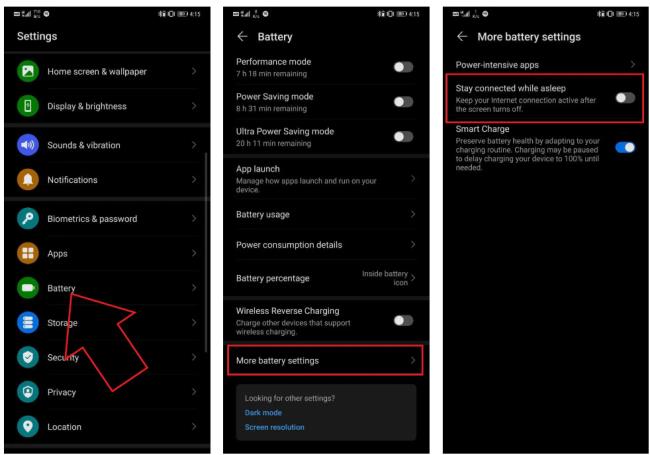
Daugelis „Android“ telefonų turi akumuliatoriaus taupymo funkciją, kuri išjungia visus tinklo ryšius, kad būtų taupoma akumuliatoriaus energija miego režimu. Kai įjungta, telefonas gali automatiškai atsijungti nuo WiFi ir mobiliojo ryšio tinklų po tam tikro laiko įjungimo į miego režimą.
Jei jūsų telefone yra tokia funkcija, yra tikimybė, kad ji gali būti įjungta pagal numatytuosius nustatymus. Taigi, skiltyje „Nustatymai“ > „Belaidis ryšys ir tinklai“ > „WiFi“ ir „Nustatymai“ > „Akumuliatorius “ patikrinkite, ar nėra tokių parinkčių kaip „Palikite prisijungę miegant“ arba „Palikti Wi-Fi įjungtą miego metu“ . Prašome jį išjungti.